
Tartalomjegyzék:
- Szerző John Day [email protected].
- Public 2024-01-30 09:39.
- Utoljára módosítva 2025-01-23 14:47.




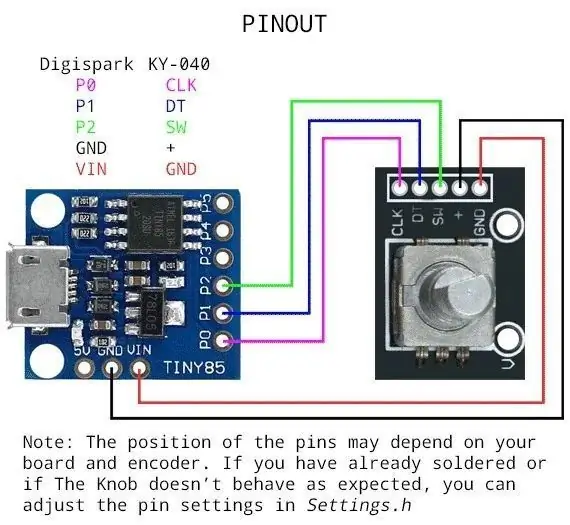
Ez egy szuper olcsó USB hangerőszabályzó gomb. Néha a hagyományos gombok kényelmesebbek a dolgok irányításához, ahelyett, hogy mindenhova kattintanak az egérrel. Ez a projekt a DigiSpark-ot, egy forgó kódolót és az Adafruit Trinket USB Library-t (https://github.com/adafruit/Adafruit- …) és néhány női-női áthidaló vezetéket használ.
1. lépés: A ház és a gomb



Vegye fel a kész hangerőszabályzó gombot, vagy használjon régi mosószer -kupakot. Régi sapkát használtam. A kupak megtisztítása után feketére festett. Vegyünk egy másik üres edényt arckrémből, és tegyünk egy lyukat a fedélbe. Csináljon egy másik lyukat a tartály aljára, hogy a vezetékek kimehessenek.
2. lépés: Tesztelje a projektet



- Töltse le és telepítse a DigiSpark illesztőprogramokat Windows/Linux/Mac rendszerekhez
- Telepítse a DigiSpark Board csomagokat az Arduino -hoz az IDE -ben (további részletek:
- Válassza ki az Arduino IDE DigiSpark kártyáját az Eszközök menüben.
- Töltse le és telepítse az Adafruit Trinket USB könyvtárat a https://github.com/adafruit/Adafruit-Trinket-USB webhelyről
- Csatlakoztassa a forgó jeladót és a DigiSpark -ot a mellékelt kapcsolási rajz szerint. Kenyérpirítón kipróbálhatja.
- Töltse le a mellékelt USBKnob.ino fájlt és a Settings.h. Nyissa meg az ino fájlt az Arduino IDE -ben, és töltse fel a DigiSpark -ba
Ellenőrizze a hangerőt a gomb elforgatásával. A hangerőnek felfelé és lefelé kell mennie. Ez minden. Olyan egyszerű.
3. lépés: Végső összeszerelés




Csavarja át a jeladót a tartály fedelének tetején lévő lyukon. Mivel a tartály üres, a gomb elforgatásakor az egész tartály elmozdulhat. Tegyen valamit a tartály belsejébe, hogy az alapja nehéz legyen (például GRAM vagy golyóscsapágy stb.). Csatlakoztassa a DigiSpark -ot a számítógéphez, és a gomb készen áll.
Ajánlott:
Forgó kódoló gomb: 6 lépés

Rotációs kódoló gomb: Ez egy forgó távirányító, amely forgó kódolón alapul. A következő tulajdonságokkal rendelkezik. Az akkumulátor nagyon alacsony áramfogyasztással működik, amikor aktiválva van. Automatikus aktiválás, amikor a vezérlő el van forgatva
ISDT Q6 forgó kódoló csere: 4 lépés

ISDT Q6 forgó kódoló csere: Ez az oktatóanyag azoknak az embereknek segít, akiknek a Q6 kódolók idővel sh*t -ba kerültek, használhatatlanok. Az enyém véletlenszerű, szabálytalan irányba kezdett görgetni, és még a forrasztócsonkok újratöltése és a kódoló alkohollal való tisztítása után is zavart volt
Hogyan: egy érintésmentes forgó kódoló: 3 lépés

Hogyan: érintésmentes forgó kódoló: Ez az alkalmazás megjegyzi, hogyan tervezhet nagy megbízhatóságú forgókapcsolót vagy kódolót a Dialog GreenPAK ™ használatával. Ez a kapcsoló kialakítás érintésmentes, ezért figyelmen kívül hagyja az érintkezés oxidációját és kopását. Ideális kültéri használatra, ahol hosszú
Egyszerű DIY hangerőszabályzó gomb!: 5 lépés (képekkel)

Egyszerű DIY hangerőszabályzó gomb !: Van egy asztali hangrendszere, messze attól, ahol ül?-Én igen. Egy kis ásás után rájöttem, hogy nagyon könnyű olcsón elkészíteni a saját puha hangerőszabályzó gombot. Ebben az oktatóanyagban megmutatom, hogyan lehet létrehozni egy USB hangerőszabályzó gombot
Számítógép hangerőszabályzó gomb: 6 lépés (képekkel)

Számítógép hangerőszabályzó gombja: Ha szívesen hallgat zenét a számítógépén, de gyakran el kell némítania és újra kell indítania, amikor médiát néz, minden alkalommal nyomja meg az Fn+k+F12+g billentyűkombinációt. Plusz hangerő beállítása gombokkal? Senkinek nincs ideje erre! Bemutathatom a C
